Maison >Problème commun >Comment transférer des fichiers en WPS vers Lanmo Cloud
Comment transférer des fichiers en WPS vers Lanmo Cloud
- 藏色散人original
- 2020-03-13 09:04:225638parcourir
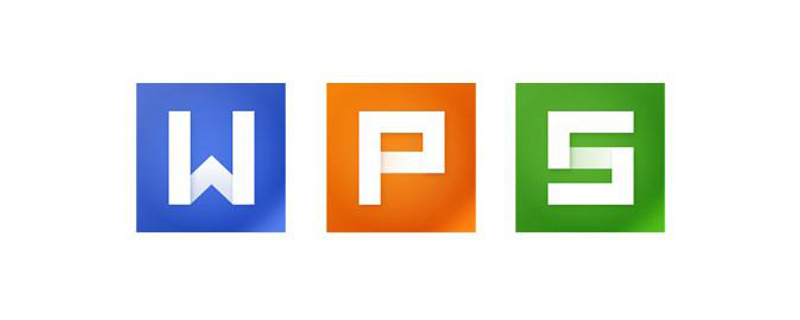
Comment transférer des fichiers en WPS vers Blue Ink Cloud ?
Ouvrez un document WPS et cliquez sur le triangle à droite pour faire apparaître la barre cachée. Cliquez ensuite sur lancer pour trouver l’entrée de connexion. Cliquez sur Connexion et vous pouvez voir que les comptes QQ, les comptes WPS, etc. peuvent tous être connectés.
Ici, nous prenons comme exemple la connexion au compte QQ.
Cliquez sur le compte QQ pour accéder à l'interface de connexion rapide. Les autorisations à obtenir par "WPS Cloud Service" apparaîtront à droite. Vous pouvez la décocher puis cliquer sur l'avatar QQ pour vous connecter. Après vous être connecté, QQ affichera une boîte de rappel et l'icône du bureau lumineux apparaîtra.
Cliquez sur le graphique de l'avion en papier sur le côté droit du document ou envoyez l'adresse lumineuse pour synchroniser le document avec le cloud WPS.
À ce stade, vous pouvez cliquer sur Afficher dans le cloud pour afficher les documents que vous avez enregistrés dans le cloud. En même temps, vous pouvez partager le lien généré avec vos amis, puis vos amis peuvent visualiser les documents. vous avez partagé.
Entrez dans le cloud pour visualiser, vous pouvez prévisualiser, modifier, télécharger et d'autres opérations sur les documents que vous avez téléchargés. De cette façon, vous n’avez pas à craindre que vos documents soient accidentellement supprimés ou perdus. Après avoir ouvert WPS, deux pages, My WPS et Cloud Documents, apparaîtront automatiquement. Cliquez sur le coin supérieur droit pour vous connecter, puis activez le commutateur de sauvegarde cloud sur le côté gauche de My WPS.
Lorsque vous ouvrez un document, vous verrez une flèche de téléchargement à côté de son nom. Une fois le téléchargement réussi, il y aura une coche verte pour indiquer qu'il sera automatiquement téléchargé à chaque fois que vous l'enregistrerez. Vous pouvez trouver le fichier que vous avez enregistré sur la page du document cloud.
Ce qui précède est le contenu détaillé de. pour plus d'informations, suivez d'autres articles connexes sur le site Web de PHP en chinois!

